Muchos programas están disponibles en Internet que ayudarán a los usuarios a ocultar archivos y carpetas importantes para que se mantengan alejados de los intrusos o cuando su computadora sea pirateada, mientras que el sistema de Windows le permite ocultar archivos sin programas, pero es un método que tiene se vuelven tradicionales y cualquiera puede reaparecer archivos fácilmente y creo que lo sabes, pero esta no es la única forma de ocultar archivos sin programas, hemos revisado otra forma de ocultar y proteger archivos sin programas, y repito una vez más que no son solo para ocultar archivos sin programas en Windows, así que déjame contarte a través de este artículo acerca de 3 formas extrañas para una misma función y tal vez muchas muchas lo saben y no lo saben en Windows.

A continuación, le mostraremos 3 formas distintas de ocultar archivos importantes en su computadora con Windows, ya que son formas realmente extrañas y nadie más que use la misma computadora puede acceder a estos archivos ocultos.En Windows mismo, la mayoría de los usuarios no lo saben.
1- ¡Oculta archivos dentro de una imagen!
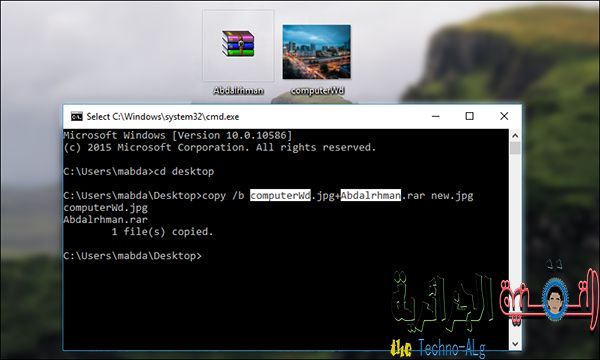
El método puede ser conocido y antiguo, pero muchos aún no lo conocen. De hecho, puede ocultar sus archivos importantes dentro de una imagen para que muestre a cualquier otra persona una imagen normal, pero está llena de archivos ocultos en su interior, como hay un truco en el sistema de Windows que nos permite hacer esto, todo lo que necesitaremos para implementar esto El objeto es una imagen normal, una carpeta que contiene los archivos que desea ocultar y un programa WinZip como Winrar y el comando CMD oportuno. Bien, el primer paso que daremos es comprimir la carpeta que contiene los archivos usando su programa de compresión y darle cualquier nombre en inglés, segundo, abrimos el símbolo del sistema haciendo clic en el botón del logo de Windows y la letra R para abrir Ejecutar y escriba CMD dentro de él y luego presione Entrar para mostrarnos una ventana negra.
En esta ventana escribimos la palabra cd escritorio y luego presionamos el botón Enter, ahora vas a copiar el siguiente código y pegarlo en la misma ventana también, teniendo en cuenta cambiar la palabra (nombre foto) con el nombre de la imagen desea ocultar los archivos dentro, y también reemplazando (nombre del archivo) con el nombre de la carpeta comprimida y guardada. Contiene los archivos como se muestra en la imagen de arriba.
copy /b name photo.jpg+name file.rar new.jpg

Después de pegar el código adjunto anterior en la ventana cmd y reemplazar las palabras con lo que tiene y hacer clic en el botón Entrar, debería encontrar en el escritorio la misma imagen utilizada, pero con el nombre New. Esta es la imagen que contiene los archivos, pero ¿cómo acceder a esos archivos?, todo lo que tienes que hacer es hacer clic derecho sobre la imagen, luego dirigir el puntero del mouse hacia la opción "Abrir con" y elegir el programa de compresión para abrir la imagen usándolo, y luego encontrarás el archivo dentro del programa (como se muestra en la imagen de arriba), y si desea extraerlo de la imagen, todo lo que tiene que hacer es arrastrar y soltar este archivo en el escritorio.
2- Ocultar archivos y bloquearlos con contraseña sin programas
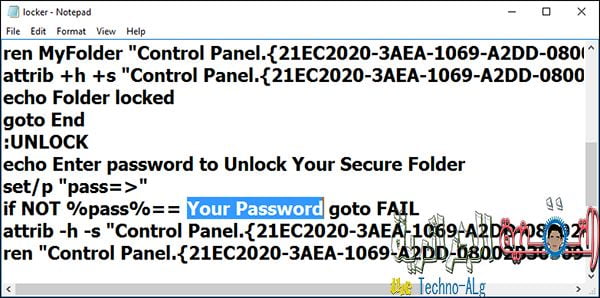
Otra forma también es ocultar completamente sus archivos importantes de la computadora, e incluso cerrarlos con una contraseña también.Este método elimina la necesidad de usar programas que brinden esta función, todo lo que tiene que hacer es abrir la herramienta Bloc de notas y luego copiar y pega el código en esa pagina Con la herramienta y después de pegar el código, reemplazará la palabra (Su contraseña) con la contraseña que desea establecer para el archivo, luego haga clic en la sección Archivo en la parte superior y haga clic en Guardar como y establezca un nombre (locker. bat) para el archivo y guárdelo en cualquier lugar.
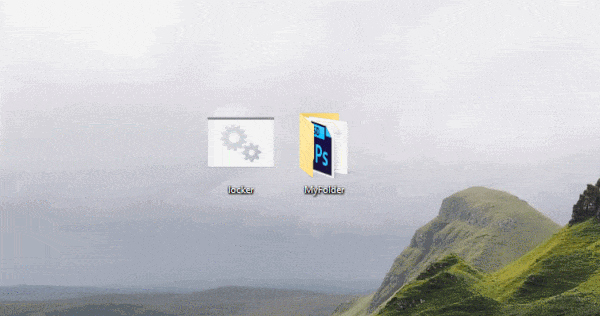
Ahora irá al archivo de casillero de parches que creamos recientemente y haga clic en él dos veces e inmediatamente encontrará que ha creado automáticamente una carpeta llamada MyFolder en la que colocará todos los archivos que desea ocultar, y luego presione el botón patch locker nuevamente y escriba la letra "y" y luego haga clic en Enter y notará que el archivo MyFolder ha desaparecido inmediatamente y no puede volver a aparecer de ninguna manera excepto haciendo clic en patch locker dos veces y le pedirá que ingrese la contraseña, tan pronto como la escriba y presione Entrar nuevamente, el archivo volverá a aparecer con sus archivos almacenados en él.
3- Haz tus archivos semiocultos
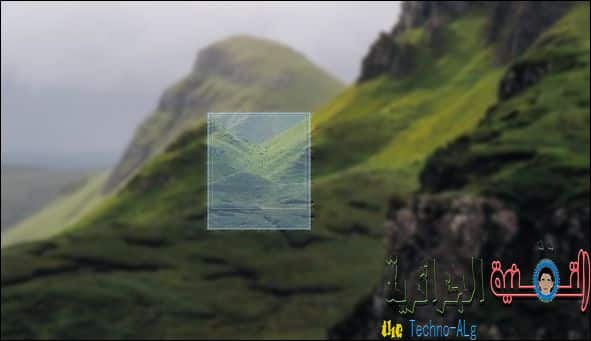
Este método no es seguro en términos de confiar en él para ocultar los archivos más importantes, pero es una de las formas sorprendentes en el sistema de Windows para hacer que sus archivos estén semi-ocultos pero de fácil acceso, al hacer que la carpeta aparezca sin nombre. o icono como aparece como un espacio vacío en el escritorio, lo único que tienes que hacer es crear una nueva carpeta y guardar los archivos en ella, luego modificas el nombre y lo borras, en el lugar donde está puesto el nombre presionamos el botón Alt y los números 255 en el teclado y presione Entrar para encontrar que el archivo no tiene nombre.
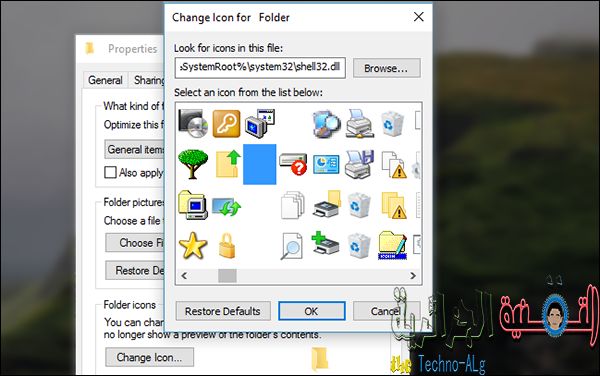
Pero para hacerlo sin icono, todo lo que tenemos que hacer es hacer clic derecho sobre el archivo y hacer clic en Propiedades, luego en la ventana que aparecerá, hacemos clic en la pestaña Personalizar y luego en el botón Cambiar icono. me en la ventana de iconos que aparecerá que hay un icono vacío como se muestra en la imagen de arriba, así que lo seleccionamos y hacemos clic en Aceptar, luego notará que la carpeta ahora está sin nombre o icono, y ahora puede salir como un espacio vacío en el escritorio u ocultarlo de la forma habitual.







